windows备份文件的详细方法 windows怎么备份文件
有些用户想要将windows电脑中的文件进行备份,防止文件损坏,但是却不知道该如何才能备份文件,今天小编教大家windows备份文件的详细方法,操作很简单,大家跟着我的方法来操作吧。
方法如下:
步骤1.创建磁盘/卷备份任务
(1)展开易我备份专家左侧的功能列表,选择“磁盘/卷备份”。
(2)选择需要备份的磁盘/卷,设置好备份计划名称、描述以及备份镜像文件存放的目标路径(备份完成会生成.pbd格式的镜像文件)。
(3)设置定时备份计划。
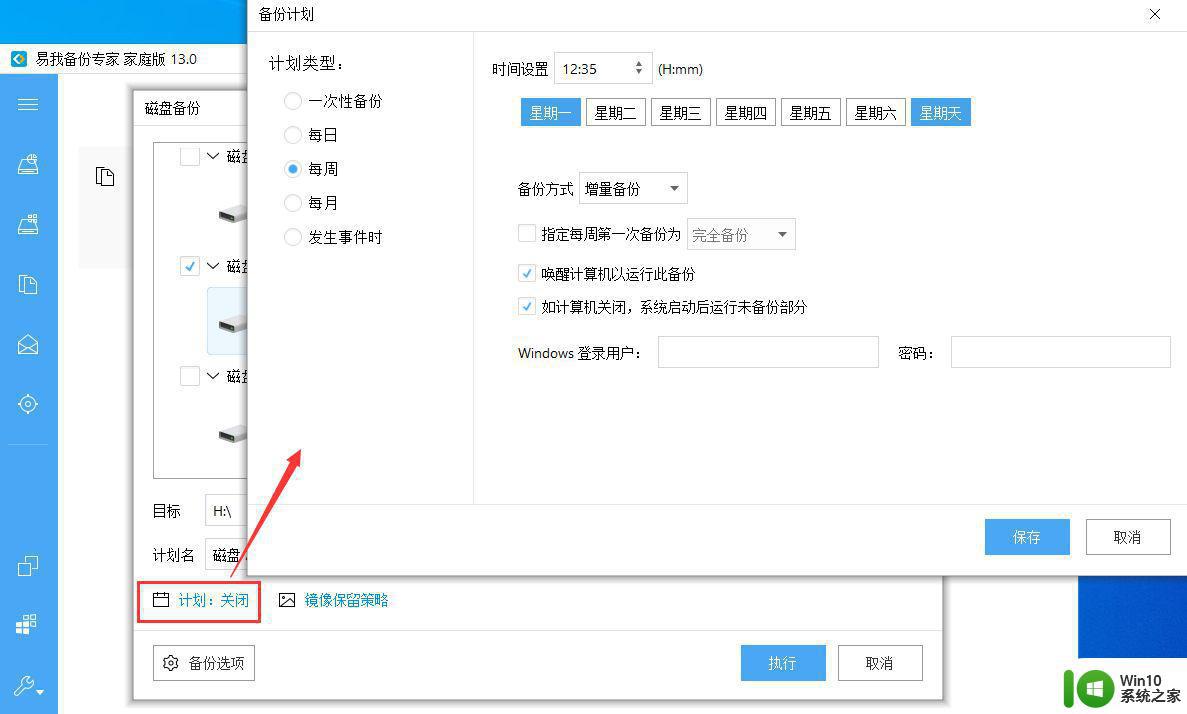
(4)设置“镜像保留策略”,定时清理之前的备份镜像文件。
(5)设置完毕后,点击“保存”,在软件主页面板会列出本次新创建的备份任务。
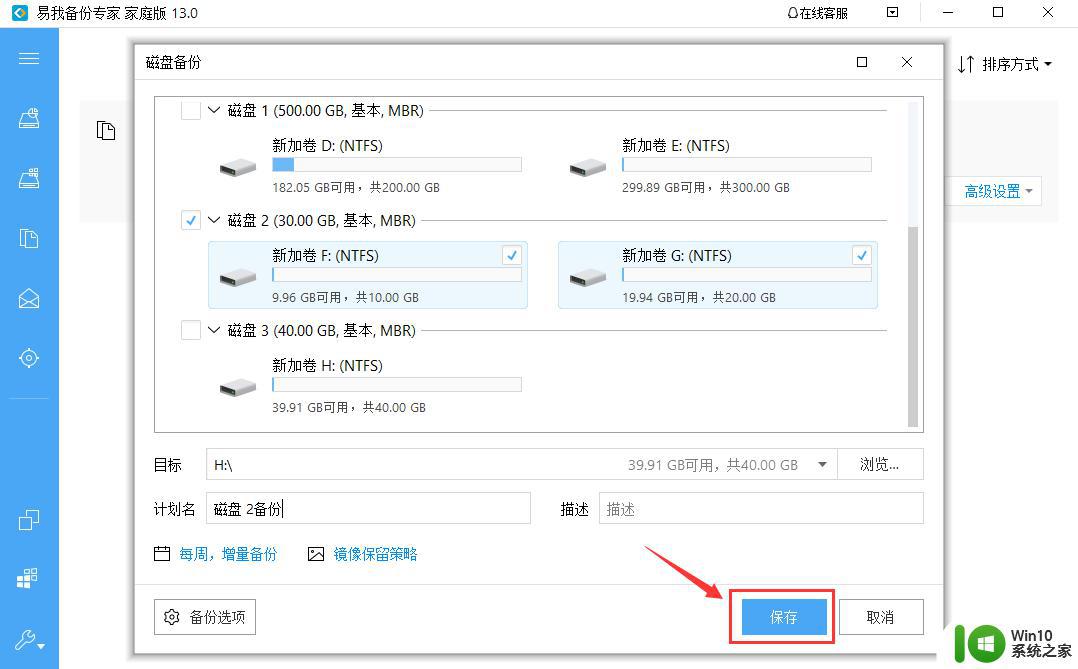
提示:
◆计划、镜像保留策略、备份选项等设置不是备份的先决条件,如果不需要,可以不用设置。
步骤2.选择镜像还原
(1)选中需要还原的备份任务,点击“还原”按钮。
(2)选择一个历史版本的备份镜像,勾选需要还原的磁盘/卷,点击“下一步”。
(3)设置还原到的目标磁盘,点击“执行”以完成磁盘/卷还原。
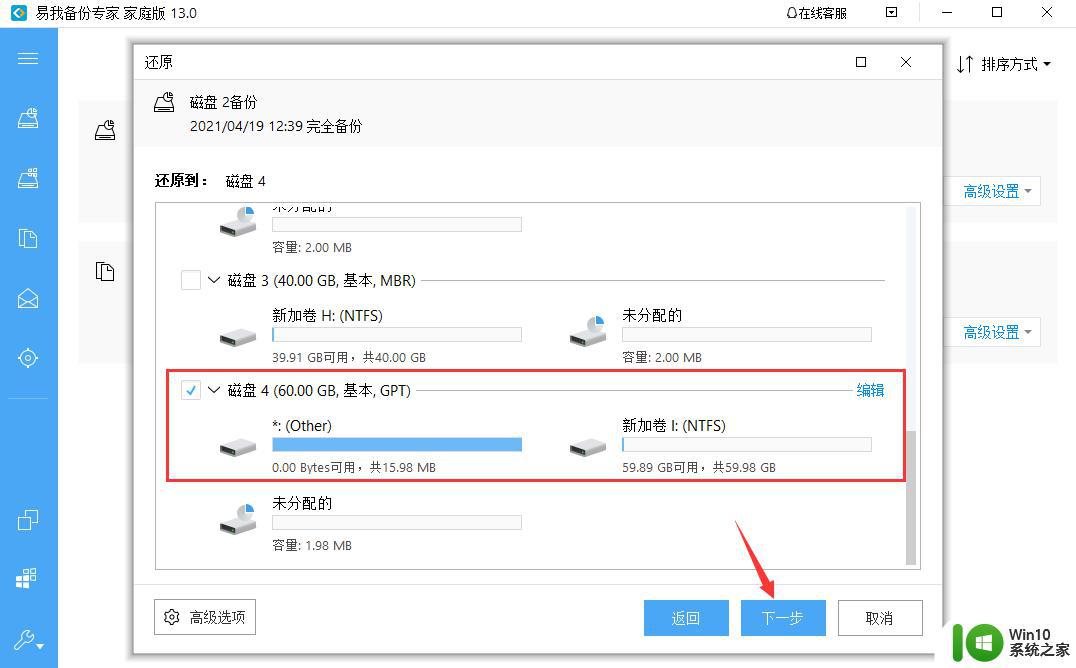
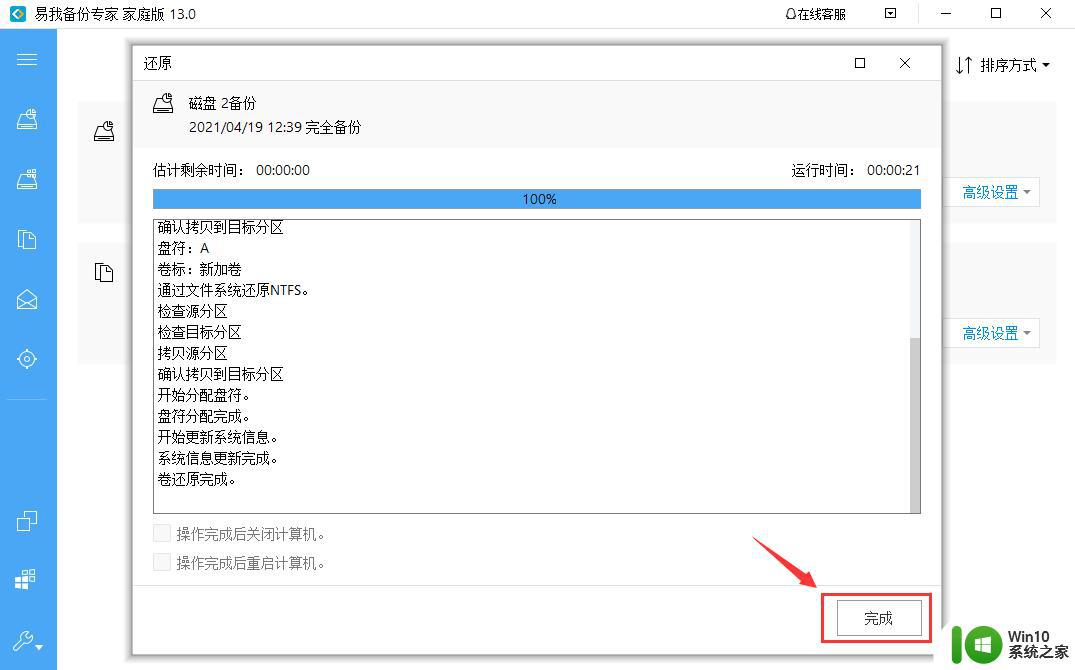
注意:
◆进行磁盘/卷还原时,目标磁盘/卷上的数据将被覆盖,请注意选择正确的目标磁盘/卷。
(4)您也可以从磁盘/卷备份镜像中仅还原单个文件,只需要在还原时选择“文件模式”。然后勾选需要的文件进行还原即可。
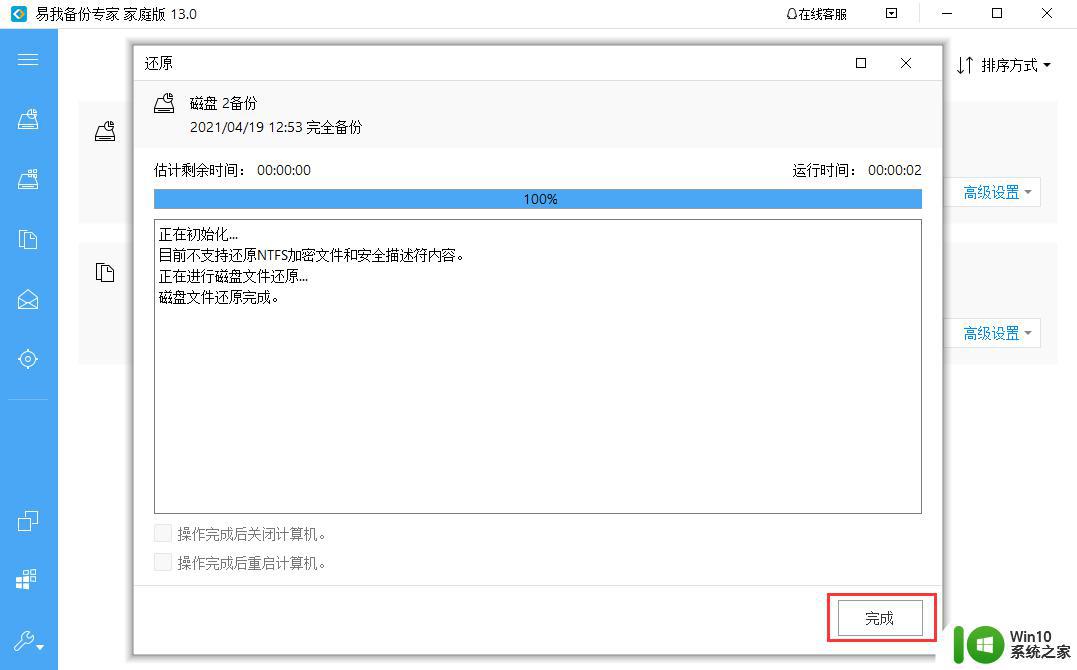
以上就是windows备份文件的详细方法的全部内容,还有不懂得用户就可以根据小编的方法来操作吧,希望能够帮助到大家。
windows备份文件的详细方法 windows怎么备份文件相关教程
- 怎样备份电脑上的文件 如何备份电脑上的重要文件
- u盘里的文件怎样备份 如何备份u盘文件
- U盘文件怎么备份 如何备份u盘全部文件
- wps如何清除云中心的备份文件 wps云中心备份文件如何清除
- wps你好!如何取消自动备份文件 wps自动备份文件如何取消
- wps本地备份文件夹 wps本地备份文件夹路径
- 腾讯备份照片的软件叫什么 腾讯微云如何备份QQ文件
- 升级 Windows 11 数据备份方法 Windows 11 升级前备份数据注意事项
- foxmail怎么备份和恢复邮件 foxmail邮件备份和恢复的方法
- itunes备份到电脑什么位置 itunes备份文件保存路径
- xp电脑删除驱动备份文件的最佳方法 XP电脑如何删除备份的驱动文件
- 如何删除C盘中的iTunes备份文件 iTunes备份文件占满C盘怎么办
- U盘装机提示Error 15:File Not Found怎么解决 U盘装机Error 15怎么解决
- 无线网络手机能连上电脑连不上怎么办 无线网络手机连接电脑失败怎么解决
- 酷我音乐电脑版怎么取消边听歌变缓存 酷我音乐电脑版取消边听歌功能步骤
- 设置电脑ip提示出现了一个意外怎么解决 电脑IP设置出现意外怎么办
电脑教程推荐
- 1 w8系统运行程序提示msg:xxxx.exe–无法找到入口的解决方法 w8系统无法找到入口程序解决方法
- 2 雷电模拟器游戏中心打不开一直加载中怎么解决 雷电模拟器游戏中心无法打开怎么办
- 3 如何使用disk genius调整分区大小c盘 Disk Genius如何调整C盘分区大小
- 4 清除xp系统操作记录保护隐私安全的方法 如何清除Windows XP系统中的操作记录以保护隐私安全
- 5 u盘需要提供管理员权限才能复制到文件夹怎么办 u盘复制文件夹需要管理员权限
- 6 华硕P8H61-M PLUS主板bios设置u盘启动的步骤图解 华硕P8H61-M PLUS主板bios设置u盘启动方法步骤图解
- 7 无法打开这个应用请与你的系统管理员联系怎么办 应用打不开怎么处理
- 8 华擎主板设置bios的方法 华擎主板bios设置教程
- 9 笔记本无法正常启动您的电脑oxc0000001修复方法 笔记本电脑启动错误oxc0000001解决方法
- 10 U盘盘符不显示时打开U盘的技巧 U盘插入电脑后没反应怎么办
win10系统推荐
- 1 戴尔笔记本ghost win10 sp1 64位正式安装版v2023.04
- 2 中关村ghost win10 64位标准旗舰版下载v2023.04
- 3 索尼笔记本ghost win10 32位优化安装版v2023.04
- 4 系统之家ghost win10 32位中文旗舰版下载v2023.04
- 5 雨林木风ghost win10 64位简化游戏版v2023.04
- 6 电脑公司ghost win10 64位安全免激活版v2023.04
- 7 系统之家ghost win10 32位经典装机版下载v2023.04
- 8 宏碁笔记本ghost win10 64位官方免激活版v2023.04
- 9 雨林木风ghost win10 64位镜像快速版v2023.04
- 10 深度技术ghost win10 64位旗舰免激活版v2023.03